Das Register <Textbaustein> dient zur Hinterlegung der Textbausteine, welche im Bereich <Grundlagen/Belegerstellung/Belegkonfiguration/Texte> zu den gewünschten Belegen zugeordnet und im Anschluss automatisch an die Belege angedruckt werden.
Sie gelangen über die Programmgruppe <Stammblätter> im Arbeitsplatz zur Rubrik <Textbaustein>, wo die individuellen Textbausteine ergänzt, bearbeitet und geändert werden.
Die Oberfläche der Textbausteine
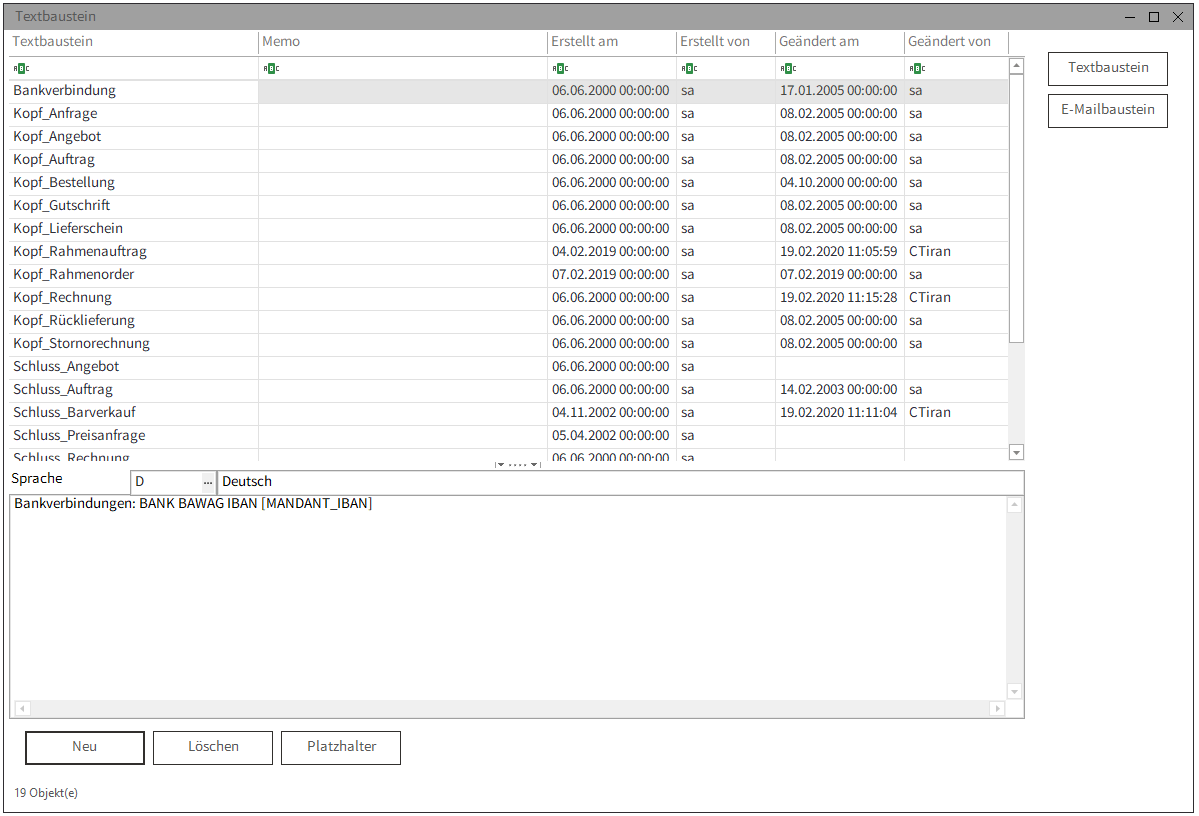
Die Suchleiste
Die Suche nach bestimmten Textbausteinen erfolgt über die Suchleiste, wobei die gefundenen Ergebnisse im Bereich <Suchergebnisse> angezeigt werden.
Die Standard Schaltflächen
In diesem Stammblatt sind die Schaltflächen <Neu>, <Löschen> und <Platzhalter> standardisiert hinterlegt.
Neu |
Diese Schaltfläche dient zur Neuanlage von Textbausteinen. |
Löschen |
Wollen Sie einen Textbaustein aus Ihrem System löschen, wählen Sie diese Funktion. |
Platzhalter |
Die Schaltfläche <Platzhalter> kann z.B. das Datum beinhalten. Die Platzhalter werden bei der Erstellung eines Beleges automatisch mit den aktuellen Daten befüllt. Hinweis: Platzhalter ziehen sich die aktuellen Daten wie z.B. <Adresse-Briefanrede> zu dem jeweiligen Kunden automatisch aus den dazugehörigen Stammdaten. |
Im Textbausteinfenster sind folgende weitere Funktionen über die Menüleiste <Bearbeiten> oder über <Rechte Maustaste> zu finden.
Bearbeiten oder Rechte Maustaste |
Neu |
Mit dieser Schaltfläche kann ein neuer Textbaustein erstellt werden. Hinweis: Für diese Funktion kann auch die Tastenkombination <STRG+N> verwendet werden. |
Details |
Über <Details> kommt man in den Detail Bereich des jeweiligen Textbausteins, hier werden zusätzliche Informationen angezeigt. Hinweis: Für diese Funktion kann auch die Tastenkombination <STRG+E> verwendet werden. |
|
Löschen |
Hiermit wird der markierte Datensatz endgültig gelöscht. Hinweis: Für diese Funktion kann auch die Taste <ENTF> verwendet werden. |
|
Kopieren |
Kopiert den ausgewählten Textbaustein mit hinterlegten Texten. |
|
Exportieren |
Durch den Export haben Sie die Möglichkeit alle Textbausteine der durchgeführten Suche, aus dem Programm z.B. in eine Excel Datei zu exportieren. |
|
Aktualisieren |
Aktualisiert alle Suchergebnisse. Hinweis: Für diese Funktion kann auch die Taste <F5> verwendet werden. |
|
Extras |
Über <Extras/Aufgaben> können Sie Aufgaben für sich oder einen anderen Benutzer zu diesem Textbaustein hinterlegen. |
|
Platzhalter |
Hierdurch öffnet sich das Auswahlfenster der vorhandenen Platzhalter, diese können in dem ausgewählten Textbaustein genutzt werden. Hinweis: Platzhalter ziehen sich die aktuellen Daten wie z.B. <Adresse-Briefanrede> zu dem jeweiligen Kunden automatisch aus den dazugehörigen Stammdaten. |
Die Neuanlage von Textbausteinen
Zur Neuanlage eines Textbausteins klicken Sie auf die Registerkarte <Stammblätter/Textbaustein>.
Durch Betätigung der Schaltfläche <Neu> springen Sie in die nächste leere Zeile, in dieser müssen Sie die gewünschte Bezeichnung des Textbausteins eingeben.
Nach der Eingabe der Bezeichnung haben Sie die Möglichkeit den dazugehörigen Text im unteren leeren Bereich einzugeben.
Die Oberfläche der Neuanlage
Textbaustein |
In diesem Feld wird der Name des Textbausteines vergeben. |
Sprache |
Das Feld <Sprache> listet Ihnen sämtliche Sprachen, welche in den Grundeinstellungen hinterlegt sind, auf. Somit haben Sie die Möglichkeit bei einem Textbaustein Texte in unterschiedlichen Sprachen zu hinterlegen. |
Text |
In diesem Feld wird der gewünschte Text eingegeben. Zusätzlich können über die Schaltfläche <Platzhalter> Platzhalter, die z.b das Datum beinhalten, eingefügt werden. Die Platzhalter werden bei der Erstellung eines Beleges automatisch mit den aktuellen Daten befüllt. |